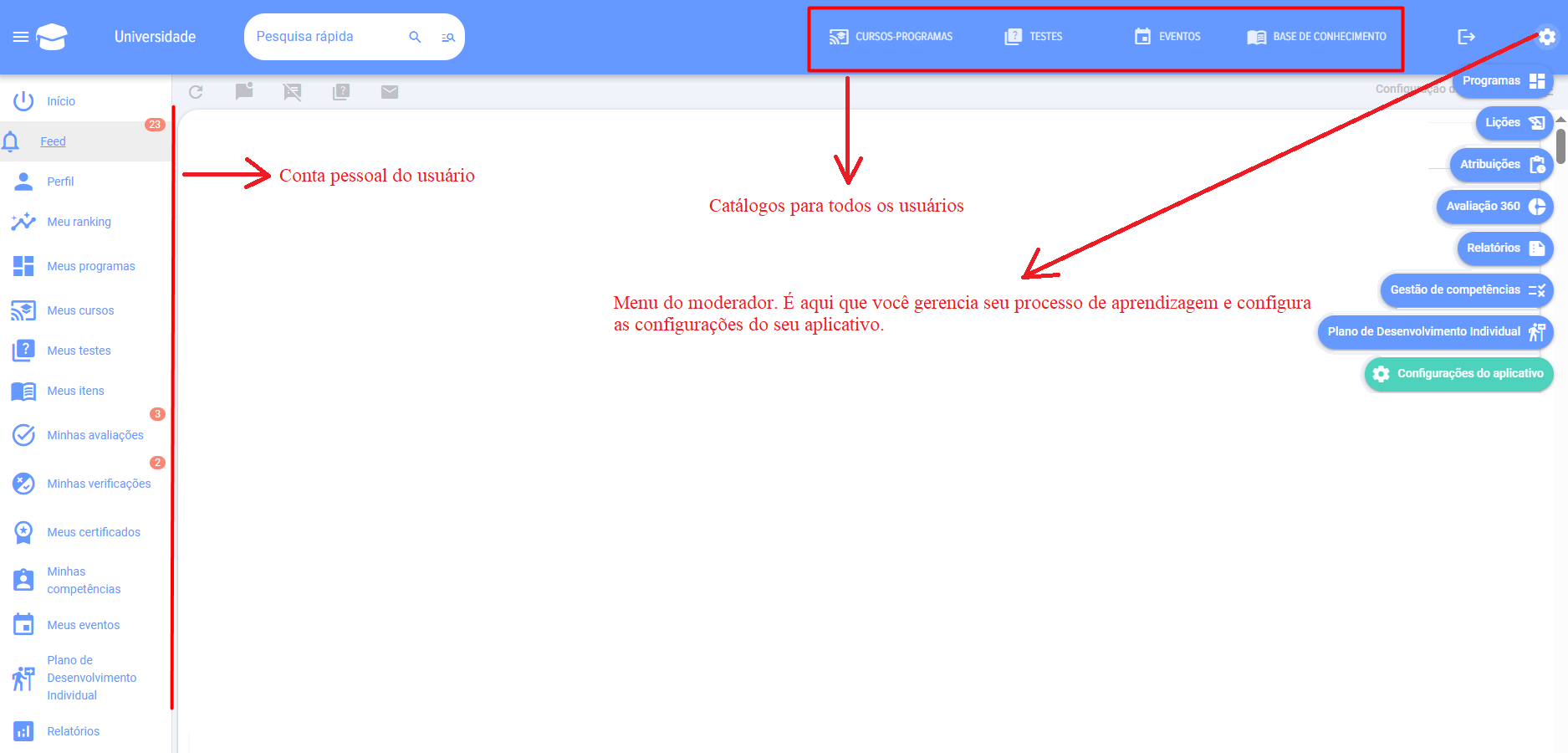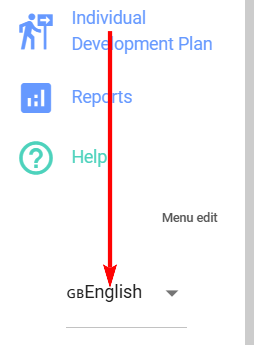Por onde começar
1. Navegando no aplicativo
2. Mudar o idioma do aplicativo
3. Adicionar um moderador
Após a primeira instalação/inicializaçãolançamento do aplicativoaplicativo, Adicioneadicione um moderador..
Moderador:
Realiza asExecuta configurações geraisdadoaplicação;aplicativo;- Preenche
aoaplicaçãorequerimento com conteúdoeducativoeducacional e testes; - Atribui
Learning,treinamento,teste;testes; - Tem acesso
aosa relatórios de todos os funcionários.
Observe que o Moderadormoderador possuitem Rightsdireitos mais amplosavançados no aplicativo do que o Administrador do Portal.
4. Como iniciarcomeçar Learning.a treinar. Como os cursos e programas são estruturadosconstruídos

4.1. Lesson
O elemento a partir do qual são construídos cursos e programas educacionais é o Lesson.
Lesson pode estar nos seguintes formatos (uma opção):
Vídeo,pré-carregado no YouTube, Vimeo, VK Video, Rutube ouqualqueroutroplataforma de partilha de vídeos;SCORM;PDF;Longread.Longread pode consistir apenas de um único elemento:vídeo,arquivo de áudio,imagem,textoOupode combinarem si todos esses formatos.
A cada lição pode-se adicionar (quantidade ilimitada):
Links (para quaisquer recursos externos e internos);Materiais (em qualquer formato, serão baixados no dispositivo do aluno).
Importante! Observe que Catalog das lições é visível apenas pelo moderador do aplicativo. Se Lesson for criado e publicado, apenas o moderador poderá vê-lo no catálogo.
4.2. Course
Course é composto por lições e/ou testes publicados. Mesmo que seja necessário fornecer materiais em uma única lição, é necessário criar Lesson e, em seguida, com base em uma lição, Course.
Catalog de cursos está disponível para todos os colaboradores. Após a publicação do curso, ele fica disponível para todos os colaboradores no catálogo (se Course e Catalog não estiverem ocultos). Course pode não ser publicado, mas salvo, então estará disponível apenas para o moderador.
Course pode ser montado a partir de lições, materiais e/ou testes em qualquer sequência.
Não é possível criar apenas a partir do teste Course.
4.3. Program
Se Course consistir apenas de lições e/ou testes em ordem sequencial de passagem, então Program além das lições e testes pode incluir cursos, eventos e materiais. Por exemplo, um evento pode ser um encontro com um mentor ou um webinar externo.
Além disso, os módulos (lições, cursos, testes, eventos, materiais) no programa podem ser organizados por etapas/níveis de progressão. Adicionando a cada etapa qualquer quantidade de módulos. Ou seja, criar um programa de aprendizado complexo:
Fase 1Módulo 1.1.1., Módulo 1.1.2...Módulo 1.2.1., Módulo 1.2.2., Módulo 1.2.3....
Fase 2Módulo 2.1Módulo 2.2Módulo 2.3
etc.
Os programas são adequados para a criação de programas de aprendizagem complexos e de longo prazo. Por exemplo, para a adaptação de iniciantes e a formação de reservas de pessoal.
5. Como executar os testes
Os testes podem ser independentes, fazer parte de um curso ou de um programa.
Crie Test Através da interface de adição de teste, preencha as configurações do teste e adicione passo a passo as perguntas e respostas correspondentes.
Se no teste o botão Publish não estiver ativo, provavelmente:
Um dos campos obrigatórios não foi preenchido;Nenhuma resposta correta selecionada;Os pesos não estão definidos corretamente (se houver questões com pesos);Não foram selecionados revisores para questões abertas (se houver);No catálogo existe Test com o mesmo nome.
Após a publicação, o Test estará disponível para atribuição e realização de testes.
6. Restriction visibilidade
Todos os cursos e testes ao serem publicados By Default ficam disponíveis para auto-atribuição por todos no catálogo de cursos e testes. Self-Assignment significa que o colaborador abre Course/Test e o realiza sem ser designado por um moderador.
Cada Course/Test pode ser restrito em disponibilidade:
Através da adição dele ao grupo (se houver funcionalidade, estará disponível apenas para membros do grupo);Ao criar, através da configuração (pode ser ocultado completamente de todos, disponibilizado para departamentos específicos ou ocultado da extranet).
Se Course/Test for ocultado através das configurações e, em seguida, atribuído, aqueles a quem foi atribuído poderão vê-lo através do seu Personal Account. Todos os demais continuarão sem vê-lo.
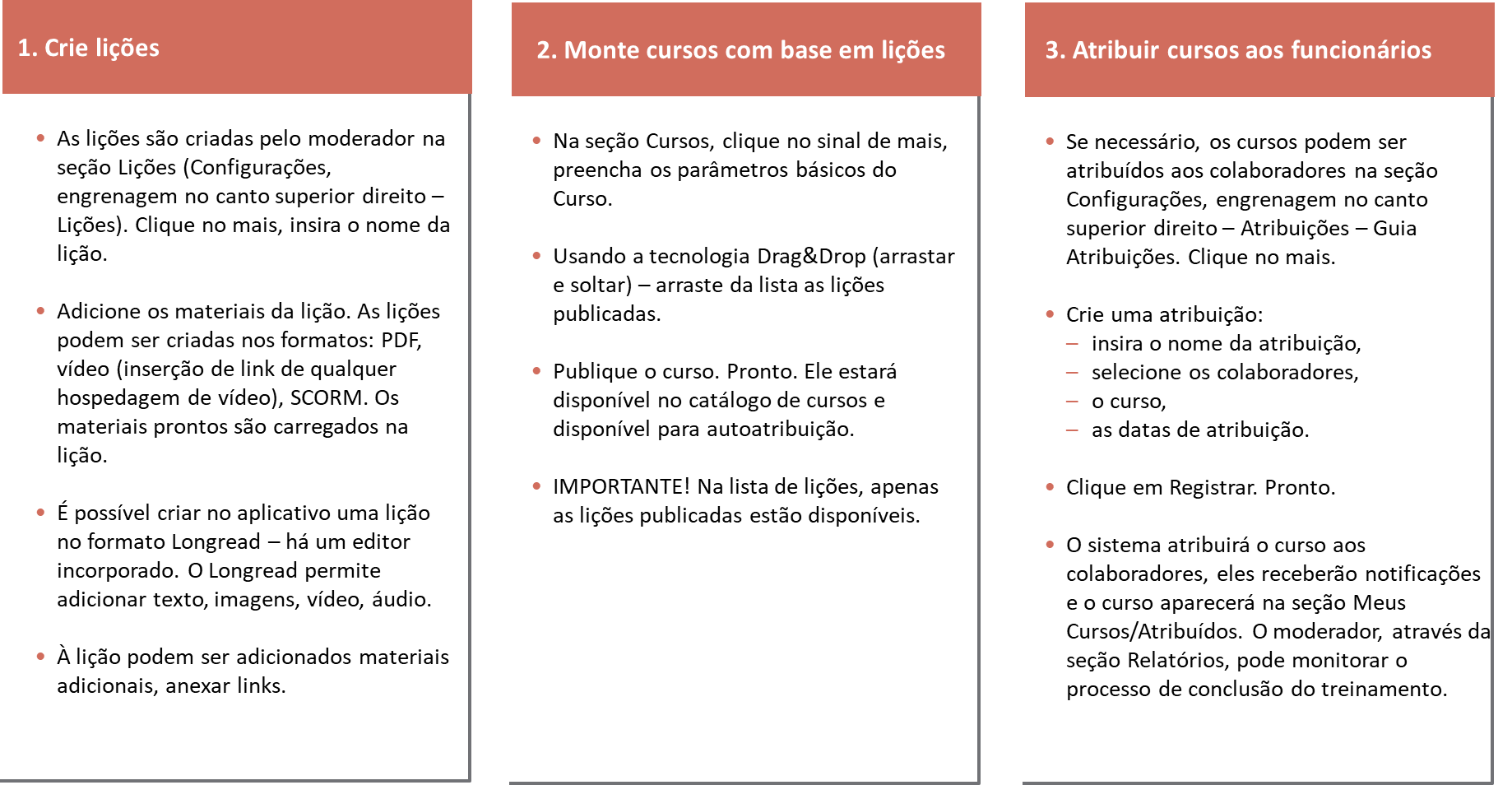
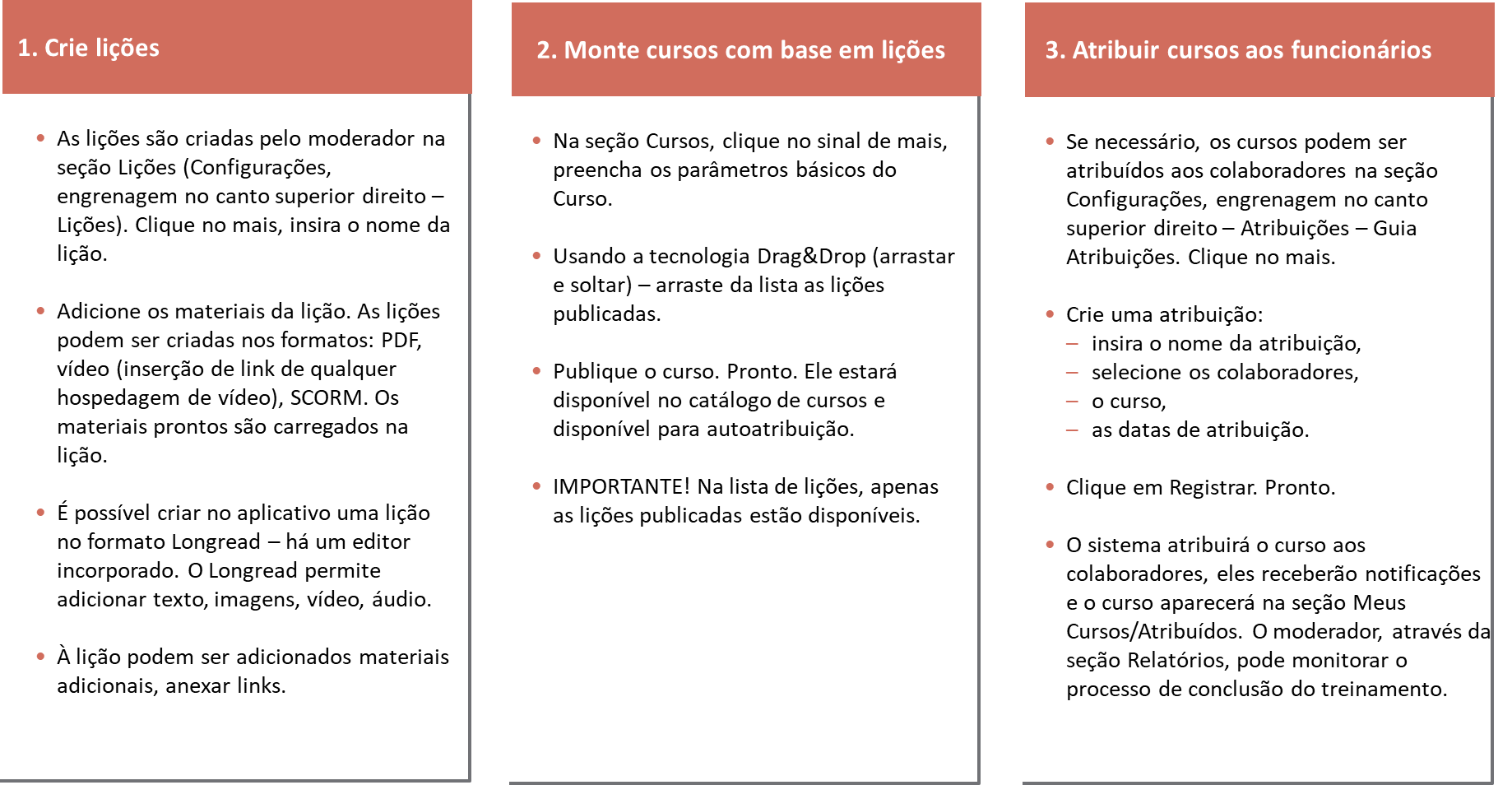
4.1. Lição
O elemento a partir do qual os cursos e programas educacionais são construídos é a lição..
A lição pode ser nos seguintes formatos (uma opção):
- Vídeo pré-carregado no Youtube, Vimeo, VK Video, Rutube ou qualquer outro serviço de hospedagem de vídeo;
- SCORM;
- PDF;
- Leitura longa.Um longread pode consistir em apenas um elemento: vídeo, arquivo de áudio, imagem, texto. Ou pode combinar todos esses formatos..
Você pode adicionar (número ilimitado) a cada lição:
- Links (para quaisquer recursos externos e internos);
- Materiais (qualquer formato, eles serão baixados para o dispositivo do aluno).
Importante! Observe que o catálogo de lições é visível apenas para o moderador do aplicativo. Se uma lição for criada e publicada, somente o moderador poderá vê-la no catálogo.
4.2. Curso
O curso é compilado a partir de lições e/ou testes publicados. Mesmo que seja necessário fornecer materiais em uma aula, é necessário criar uma aula e, em seguida, um curso baseado em uma aula.
O catálogo de cursos está disponível para todos os funcionários. Depois que um curso é publicado, ele fica disponível para todos os funcionários no catálogo (a menos que o curso e o catálogo estejam ocultos). O curso pode ser salvo em vez de publicado, então ele estará disponível apenas para o moderador.
O curso pode ser montado a partir de aulas, materiais e/ou testes em qualquer ordem.
Você não pode criar um curso apenas com um teste.
4.3. Programa
Se um curso consistir apenas em lições e/ou testes em ordem sequencial, o programa poderá conter cursos, atividades e materiais, além de lições e testes. Por exemplo, um evento pode ser uma reunião com um mentor ou um webinar externo.
Além disso, os módulos (aulas, cursos, testes, eventos, materiais) do programa podem ser organizados de acordo com os estágios/níveis de conclusão. Adicionar qualquer número de módulos a cada estágio. Ou seja, criar um programa de treinamento complexo:
- Estágio 1
- Módulo 1.1.1., Módulo 1.1.2...
- Módulo 1.2.1., Módulo 1.2.2., Módulo 1.2.3....
- Estágio 2
- Módulo 2.1
- Módulo 2.2
- Módulo 2.3
etc.
Os programas são adequados para criar programas de treinamento complexos e de longo prazo. Por exemplo, para a adaptação de recém-chegados, formação de reservas de pessoal.
5. Como executar testes
Os testes podem ser independentes, parte de um curso ou programa.
Crie um teste por meio da interface de adicionar teste, preencha as configurações do teste e adicione perguntas e respostas a elas passo a passo.
Se o botão Publicar não estiver ativo no teste, é provável que:
- Um dos campos obrigatórios não foi preenchido;
- Nenhuma resposta correta selecionada;
- Os pesos não estão definidos corretamente (se houver dúvidas com os pesos);
- Nenhum revisor selecionado para perguntas abertas (se houver);
- Há um teste com o mesmo nome no catálogo.
Após a publicação, o teste estará disponível para atribuição e avaliação.
6. Limitando a visibilidade
Todos os cursos e testes, quando publicados, ficam disponíveis por padrão para todos para autoatribuição no catálogo de cursos e testes. Autoatribuição - significa que um funcionário abre um curso/teste e o faz sem ser atribuído por um moderador.
Cada curso/teste pode ter disponibilidade limitada:
- Adicionando-o a um grupo (se a funcionalidade estiver disponível, ela estará disponível apenas para os membros do grupo);
- Por meio de configurações ao criar (pode ser completamente oculto de todos, disponibilizado para departamentos específicos ou oculto da extranet).
Se você ocultar um curso/teste nas configurações e atribuí-lo, aqueles a quem ele for atribuído o verão em suas contas pessoais. Todo mundo ainda não verá isso.
7. Atribuições
ApósDepois a criação deque um curso/teste/programa,programa elesfor podemcriado, ele poderá ser atribuídosdo para conclusão. AsOs atribuiçõesagendamentos ocorremsão feitos em um módulo separado "AtribuiçõesAgendamentos" pelo moderador.
É possível criar:
ÚnicoAtribuiçãoAssignment;única;AssignmentAtribuição para todos os recém-adicionados;AssignmentAtribuiçãoparaaoum grupo (sehouverafuncionalidade,funcionalidade estiver disponível, ao adicionar novosparticipantesmembros ao grupo, o aplicativofaráosum Assignment para ele)atribuirá);PeriódicoAtribuiçãoAssignmentperiódica (o aplicativo faráAssignmentuma atribuição de acordo com o períododefinido)especificado).
8. Relatórios
O aplicativo oferece umaUm grande quantidadenúmero de relatórios padrão.o estão disponíveis no aplicativo. Eles permitem acompanharque Statusvocê acompanhe o status e a dinâmica dedo progresso no aprendizadotreinamento e nosdos testes.Os Relatórelatórios Disponívelestão disponíveis para as seguintes funções:
- Moderador. Pode
gerarcriarquaisquerqualquer relatóriosriosobreparaquaisquerqualquer funcionáriosrio e tem acesso total ao aplicativo e às configurações. - Moderador com direitos limitados. Tem acesso apenas à seção de relatórios. Pode criar
quaisquerqualquer relatóriosriosobreparaquaisquerqualquer funcionários.rio. Por exemplo, pode serouma pessoa responsávelemporumaumunidadedepartamento que coleta informações sobre o progresso e as fornece aogestor.gerente. Gestor.Supervisor. Podegerarelaborar quaisquer relatórios sobreosseus subordinados (primeiro e segundo nível de acordo com a estrutura da empresa).
9. Como iniciar Avaliação 360 funcionários
No aplicativo, é possível criar um modelo de competências de dois ou três níveis.
1 nível - Competence.Por exemplo, "trabalho em equipe".
2 nível - Manifestation Indicator.Por exemplo, para a competência "trabalho em equipe", "interessa-se pelas opiniões de outros colegas", "estabelece contato rapidamente e mantém relações de parceria", etc.
Nível 3 - Assessment.Ela pode ser qualquer, 1, 2, 3, 4, 5 ou manifesta, não manifesta, etc.
Ou seja, o modelo de competências pode ser:
Competence e escala de avaliação;Competence - Indicadores de manifestação e escala de avaliação.
O esquema geral de avaliação é o seguinte:
1. No módulo de Gestão de Competências
Crie um modelocompetências;Adicioneescala, pela qual serão avaliados os avaliados.
2. Criação direta da avaliação na seção Configurações - Assessment 360
Configuração de avaliaçãoChoice avaliados e avaliadores. Os avaliados são sempre adicionados pelo moderador. Os avaliadores podem ser formados de duas maneiras:O moderador forma a lista de avaliados. Adiciona cada avaliador ao avaliado individualmente. Pode extrair da estrutura de subordinados, gestor.Os próprios avaliadores formam a lista. Esta opção é ativada, em seguida, os avaliados, na área pessoal, na seção Minhas Avaliações, terão uma tarefa para formar a lista de avaliadores e Choice que aprova esta lista.
Choice de competências pelas quais serão avaliadas e as escalas. As competências podem ser extraídas do perfil de competências. Profile, as competências e a escala são previamente inseridas no módulo de Gestão de Competências.
3. Status sobre a formação da lista e a própria avaliação pode ser visualizado na aba Resultados.
4. Após a conclusão da avaliação, os resultados estarão disponíveis na aba Resultados.
10. Módulos
O nosso sistema LMS possui uma estrutura modular. Isso significa que você pode Conectar e desconectar funções, que você precisa para não sobrecarregar a interface.
Módulos Padrão
Na primeira instalação, você tem acesso aos módulos principais:
LiçõesCursosProgramasTestesAtribuiçõesRelatóriosConfigurações
Módulos adicionais
Você pode ativar ou desativar módulos adicionais. Para isso, acesse Definições → Definições da aplicação → Mais → Módulos adicionais.
|
|
|
|
|
|
|
|
|
|
|
|
|
|
|
|
|
|
|
|
|
|
|
|
|
|
|
|
Pontos importantes
Após a ativaçãoNo módulo da interface, aparecerão as abas e elementos correspondentes.Ao desativarEles ficarão ocultos, mas todos os dados inseridos serão salvos.Abordagem Modularpermite que você não sobrecarregue a interface com funções desnecessárias.
Perguntas Frequentes
Pergunta: Ao tentar abrir o aplicativo, aparece a mensagem: Atenção! Aplicativo bloqueado. Entre em contato com o desenvolvedor. O que isso significa?
Answer:
Esta mensagem significa que não foi possível entrar na aplicação. mais de 12 meses e o aplicativo está "se preparando" para ser removido.
Ao aparecer esta mensagem, é necessário contactar o desenvolvedor por e-mail (info@novus-hcm.com ou info@brusnika-solutions.com) ou na Linha Aberta com uma solicitação para ativar o LMS. Na mensagem, é necessário indicar o endereço do sistema CRM.
Pergunta: Quando os funcionários tentam abrir o aplicativo, ele não os deixa entrar.
Answer:
O mais provável é que o acesso ao aplicativo esteja bloqueado no nível do sistema CRM.
Pergunta: O LMS funciona na versão de caixa do Bitrix24?
Answer:
Sim.
Pergunta: O que é Brusnika.LMS e quais são as suas principais funções?
Answer:
Brusnika.LMS é um sistema de gestão de aprendizagem (LMS) que permite organizar e realizar diversos eventos educacionais dentro da empresa. As principais funções incluem: criação de lições, cursos e programas de treinamento; realização de testes; gestão de competências; avaliação 360; Assignment de aprendizagem e acompanhamento de sua conclusão. O sistema suporta diversos formatos de conteúdo, como vídeo, SCORM, PDF, artigos longos, e oferece amplas possibilidades de relatórios.
Pergunta: Quais são as funções de usuário existentes no sistema e quais são suas Rights?
Answer:
No sistema Brusnika.LMS estão previstas as seguintes funções principais:
Moderador:Possui os mais amplos Rights. Realiza as configurações gerais do aplicativo, preenche-o com conteúdo educacional e testes, atribui Learning e testes, além de ter acesso completo aos relatórios de todos os colaboradores. É importante destacar que o moderador possui direitos mais amplos no aplicativo do que o Administrador do portal do sistema CRM.Moderador com direitos limitados:Tem acesso apenas à seção de relatórios e pode criar quaisquer relatórios sobre quaisquer funcionários. Esta função é adequada, por exemplo, para responsáveis em subunidades.Chefe:Pode gerar qualquer relatório sobre seus subordinados diretos e indiretos (primeiro e segundo nível de acordo com a estrutura da empresa).Funcionário (aprendiz):Pode realizar cursos e testes atribuídos, bem como aceder ao catálogo de cursos e testes para auto-atribuição, se não estiver limitado pelas configurações. No caso de uma avaliação 360, pode formar a lista de avaliadores e realizar a avaliação.
Pergunta: Como são criados e estruturados os materiais de treinamento em Brusnika.LMS?
Answer:
Os materiais de aprendizagem em Brusnika.LMS são estruturados de acordo com um princípio hierárquico:
Lesson:Elemento básico. Pode ser apresentado em formatos de vídeo (de qualquer plataforma de vídeo), SCORM, PDF ou Longread. Longread pode consistir em vídeo, áudio, imagens, texto ou uma combinação destes. Aos tutoriais podem ser adicionados links e materiais para download. Catalog dos tutoriais está disponível apenas para o moderador.Course:É composto por lições publicadas e/ou testes. Course não pode consistir apenas em um teste. Catalog dos cursos está disponível para todos os colaboradores By Default após a publicação, a menos que restrições de visibilidade estejam configuradas.Program:Utilizado para criar programas de treinamento complexos e de longo prazo (por exemplo, para a integração de novatos ou treinamento de reserva de pessoal). Program pode incluir lições, cursos, testes, eventos (como encontros com mentores, webinars) e materiais. Os módulos no programa podem ser organizados por etapas/níveis de progressão, criando uma estrutura de aprendizado complexa.
Pergunta: Como é realizado o teste e o que é necessário para publicar um teste?
Answer:
Os testes podem ser independentes ou incluídos em cursos ou programas. Para criar um teste, é necessário preencher as configurações, adicionar perguntas e respostas passo a passo.
Se o botão "Publish" no teste estiver inativo, isso pode estar relacionado às seguintes razões:
Os campos obrigatórios não foram preenchidos.Nenhuma resposta correta foi selecionada.Os pesos das questões estão definidos incorretamente (se estiverem sendo utilizados).Não foram selecionados revisores para as questões abertas.Já existe Test com o mesmo nome no catálogo.
Após a resolução desses problemas Test pode ser Publish e ficará disponível para atribuição ou realização.
Pergunta: Como posso restringir a disponibilidade de cursos e testes para funcionários?
Answer:
By Default todos os cursos e testes publicados estão disponíveis para todos os colaboradores para autoinscrição no catálogo. No entanto, a visibilidade pode ser limitada:
Através dos grupos:Se a funcionalidade de grupos estiver ativa, Course/Test pode ser adicionado a um grupo específico e, então, estará disponível apenas para os seus membros.Através das configurações ao criar:É possível ocultar completamente o Course/Test de todos, torná-lo acessível apenas a departamentos específicos ou ocultá-lo da extranet.
Importante: se Course/Test estiver oculto através das configurações, mas for atribuído por um moderador, os colaboradores aos quais foi atribuído poderão vê-lo em sua área pessoal, enquanto os demais usuários continuarão sem vê-lo no catálogo.
Pergunta: Quais são os tipos de designações de treinamento e quem os realiza?
Resposta: Os tipos de designações de treinamento incluem:
- Designações obrigatórias (realizadas pela administração ou departamento de RH)
- Designações baseadas em competências (geralmente realizadas por gestores ou supervisores)
- Designações de desenvolvimento de carreira (iniciadas pelo colaborador ou em colaboração com o gestor)
- Designações corretivas (aplicadas pela gestão em casos de não conformidade ou desempenho insuficiente)
Answer:
As atribuições de treinamento (cursos, testes, programas) são realizadas pelo moderador em um módulo separado "Atribuições". Estão disponíveis os seguintes tipos de atribuições:
Único Assignment:Atribuição única Assignment a um colaborador específico ou grupo.Assignment para todos os recém-adicionados:Aprendizagem automática Assignment para todos os novos colaboradores que serão adicionados ao sistema.Assignment para o grupo:Aprendizagem automática Assignment para novos membros do grupo quando são adicionados.Periódico Assignment:O sistema atribuirá automaticamente Learning de acordo com o intervalo especificado (por exemplo, anualmente).
Pergunta: O que é Assessment 360 em Brusnika.LMS e como ela é configurada?
Answer:
Assessment 360 é uma ferramenta de avaliação de competências dos colaboradores que permite recolher feedback de diferentes categorias de colegas (superiores, subordinados, colegas). Na aplicação, é possível criar um modelo de competências de dois ou três níveis:
Nível 1:Competence (por exemplo, "trabalho em equipe").Nível 2:Manifestation Indicator (por exemplo, para "trabalho em equipe" - "interessa-se pelas opiniões de outros colegas").Nível 3:Rating Scale (por exemplo, 1-5 pontos ou "demonstra/não demonstra").
O esquema geral de avaliação inclui:
Criação de um modelo de competências e escalano módulo "Gestão de Competências".Configuração da avaliação 360na secção "Configurações". Aqui são selecionados os avaliados e os avaliadores. Os avaliadores podem ser formados pelo moderador (adicionando cada avaliador ao avaliado) ou pelos próprios avaliados (formando uma lista e escolhendo um aprovador).Monitorização do estadoFormação de listas e realização de avaliação no separador "Resultados".Obtenção de resultadosAs avaliações também estão disponíveis na aba "Resultados" após a sua conclusão.
O aplicativo permite que você crie um modelo de competência de dois ou três níveis.
Nível 1 - competência.Por exemplo, "trabalho em equipe".
Nível 2 - indicador de manifestação.Por exemplo, para a competência “trabalho em equipe”, “interesse pelas opiniões de outros colegas”, “estabelece contato rapidamente e mantém parcerias”, etc.
Nível 3 - avaliação.Pode ser qualquer um, 1, 2, 3, 4, 5, ou aparece, não aparece, etc.
Ou seja, o modelo de competência pode ser:
- Competência e escala para avaliação;
- Competência - indicadores de manifestação e escala para avaliação.
O esquema geral de avaliação é o seguinte:
1. No módulo Gestão de Competências
-
- Crie um modelo de competência;
- Adicione uma escala pela qual os itens avaliados serão avaliados.
2. Criando uma classificação diretamente na seção Configurações - Classificação 360
- Configurando sua classificação
- Seleção dos avaliados e dos avaliadores. O moderador sempre adiciona aqueles que estão sendo avaliados. Há duas maneiras de formar avaliadores:
- O moderador forma uma lista daqueles que serão avaliados. Adicionar cada avaliador ao avaliado separadamente. Você pode atrair subordinados e gerentes da estrutura.
- Os próprios avaliadores formam a lista. Esta opção é ativada, então os avaliados em sua conta pessoal na seção Minhas avaliações têm a tarefa de formar uma lista de avaliadores e selecionar aquele que aprova esta lista.
- Seleção de competências a serem avaliadas e escalas. As competências podem ser extraídas do perfil de competências. O perfil, as competências e a escala são inseridos previamente no módulo Gestão de Competências.
3. O status da formação da lista e da avaliação em si podem ser visualizados na aba Resultados.
4. Quando a avaliação estiver concluída, os resultados estarão disponíveis na aba Resultados.